Solución: Battle.net atascado en la pantalla de carga y actualización
Él dice que los usuarios de Battle.net están atascados en el 1 por ciento cuando actualizan o instalan la aplicación.

Los usuarios que están atascados en el 1 por ciento mientras actualizan o instalan la aplicación Battle.net y no pueden realizar el proceso de instalación tienen restringido el accesoala aplicación. Si se enfrentaaun problema de este tipo, puede encontrar una solución siguiendo las sugerenciasacontinuación.
¿Por qué Battle.net se atasca en la pantalla de carga?
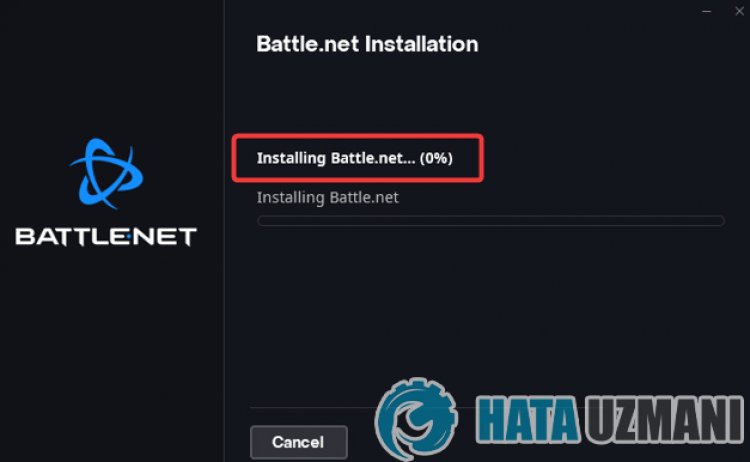
Battle.net se bloquea al actualizar o instalar, lo que suele estar bloqueado por el antivirus, lo que restringe la instalación de la aplicación. Por supuesto, podemos encontrarnos con un error de este tipo no solo por este problema, sino también por muchos otros problemas. Las posibles razones por las que Battle.net se atasca durante la instalación o actualización se enumeranacontinuación:
- El antivirus puede estar bloqueando la aplicación.
- Su conexiónaInternet puede ser débil.
- Su dirección DNS puede ser problemática.
- Battle.net ahora puede tener el archivo.
Los motivos que mencionamos anteriormente pueden hacer que encuentre posibles errores. Para ello, intentaremos solucionar el problema indicándote algunas sugerencias.
¿Cómo arreglar Battle.net atascado en la pantalla de carga o actualización?
Podemos resolver el problema siguiendo las sugerenciasacontinuación para corregir este error.
1-) Reiniciar el instalador de Battle.net
La falla instantánea del archivo de instalación de Battle.net puede hacer que te encuentres con ese problema. Para ello, cerrar el programa por completo y volveraabrirlo puede prevenir posibles errores.
- En primer lugar, para abrir el administrador de tareas, haga clic derecho en la barra de tareas y haga clic en "Administrador de tareas".
- Elija la opción "Procesos" en la pantalla del administrador de tareas que se abre, seleccione la aplicación "Configuración de Battle.net" y haga clic en "Finalizar tarea/strong>" opción.
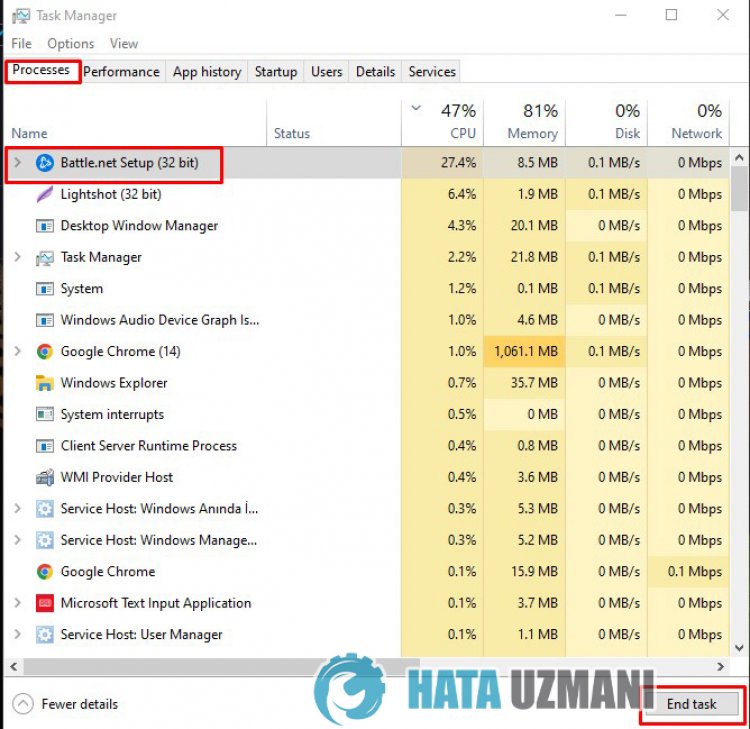
Después de este proceso, puede ejecutar la aplicación de configuración de Battle.net y realizar la instalación nuevamente.
2-) Permitir cortafuegos
El cortafuegos puede estar bloqueando la configuración de Battle.net. Para evitar esto, necesitaremos permitir el archivo de instalación de Battle.net desde Firewall de Windows Defender.
- En la pantalla de búsqueda de inicio, escriba Firewall de Windows Defender y ábralo.

- Haga clic en Permitir que una aplicación o función eluda el Firewall de Windows Defender en el lado izquierdo de la pantalla que se abre.

- Haga clic en el botón Cambiar configuración en el menú que se abre.

- Después de hacer clic en el botón, el botón Permitir otra aplicaciónacontinuación estará activo. Hagamos clic en este botón.

- Haga clic en el botón Examinar en la pantalla que se abre, accedaala ubicación del archivo que se indicaacontinuación y ábralo.

- Luego, seleccione el archivo de configuración de Battle.net que descargó y realice el rastreo.
Después de realizar estas operaciones, reinicie la aplicación Configuración de Battle.net presionando el botón Aceptar y verifique si el problema persiste.
3-) Ejecutar el Programa como Administrador
El hecho de que el programa de instalación de Battle.net no se ejecute como administrador puede causar muchos errores. Si el permiso para instalar el archivo en el almacenamiento no está permitido, ejecutarlo como administrador nos ayudaráaresolver este problema.
- Haga clic derecho en el programa de instalación de Battle.net en el escritorio.
- Ábralo haciendo clic en "Ejecutar como administrador" en lalista.
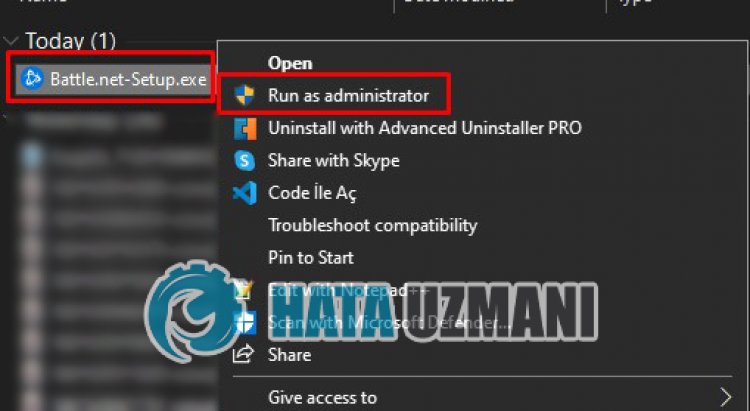
4-) Desactivar el programa antivirus
Desactive cualquier programa antivirus que utilice o elimínelo completamente de su computadora. Si está utilizando Windows Defender, desactívelo. Por esto;
- Abra la pantalla de inicio de búsqueda.
- Abra la pantalla de búsqueda escribiendo "Configuración de seguridad de Windows".
- Haga clic en "Protección contra virus y amenazas" en la pantalla que se abre.
- Haga clic en "Protección contra ransomware" en el menú.
- Desactive la opción "Acceso controladoacarpetas" en la pantalla que se abre.
Después de esto, desactivemos la protección en tiempo real.
- Escriba "protección contra virus y amenazas" en la pantalla de inicio de búsqueda y ábrala.
- Luego haga clic en "Administrar configuración".
- Cambie la protección en tiempo reala"Desactivada".
Después de este proceso, ejecute el programa de instalación de Battle.net y verifique si el problema persiste.
5-) Verifica tu conexión
El problema con la conexiónainternet puede causar muchos errores. Si su conexiónaInternet se está ralentizando o desconectando, le daremos algunas sugerencias para solucionarlo.
- Si la velocidad de Internet se está ralentizando, apaga el módem y vuelveaencenderlo. Este proceso aliviará un poco tu Internet.
- Podemos eliminar el problema borrando el caché de Internet.
Borrar caché de DNS
- Escriba cmd en la pantalla de búsqueda de inicio y ejecútelo como administrador.
- Escriba las siguientes líneas de código en orden en la pantalla del símbolo del sistema y presione Intro.
- ipconfig /flushdns
- restablecimiento de netsh int ipv4
- restablecimiento de netsh int ipv6
- restablecer proxy netsh winhttp
- restablecimiento de netsh winsock
- ipconfig /registerdns
- Después de esta operación, mostrará que su caché de dns y proxies se han borrado con éxito.
Después de este proceso, ejecute la aplicación de configuración de Battle.net y verifique si el problema persiste.
6-) Registrar otro servidor DNS
Podemos eliminar el problema registrando otro servidor dns en la computadora.
- Abra el Panel de control y seleccione la opción Red e Internet
- Abra el Centro de redes y recursos compartidos en la pantalla que se abre.
- Haga clic en Cambiar la configuración del adaptadorala izquierda.
- Haga clic derecho en su tipo de conexión para abrir el menú Propiedades.
- Haga doble clic en Protocolo de Internet versión 4 (TCP/IPv4).
- Vamosaaplicar la configuración escribiendo el servidor Google Dns a continuación.
- Servidor DNS preferido: 8.8.8.8
- Otro servidor DNS: 8.8.4.4
- Luego haga clic en Verificar configuración al salir y presione el botón Aceptar y aplique las acciones.
Después de este proceso, reinicie la computadora y ejecute el programa de instalación de Battle.net.
7-) Eliminar archivo instalado existente
Debido al archivo Battle.net instalado anteriormente, es posible que los archivos no se instalen en él. Para esto, revisemos la carpeta instalada de Battle.net y realicemos el proceso de eliminación.
- Escribe "Ejecutar" en la pantalla de inicio de búsqueda y ábrela.
- Escribe "%localappdata%" en la pantalla que se abre.
- Haga clic derecho en la carpeta "Blizzard Entertainment" en la nueva ventana que se abre.
- Después de realizar esta operación, acceda al archivo instalado de Battle.net. (Si está en la carpeta C:\, acceda al archivo C:\Archivos de programa (x86).)
- Luego, haga clic derecho en la carpeta "Battle.net" y realice la eliminación.
Después de este proceso, ejecute la aplicación de configuración de Battle.net y verifique si el problema persiste.
Sí, amigos, hemos resuelto nuestro problema bajo este título. Si tu problema persiste, puedes preguntar por los errores que encuentres ingresandoanuestra plataforma de FORO.
![¿Cómo solucionar el error del servidor de YouTube [400]?](https://www.hatauzmani.com/uploads/images/202403/image_380x226_65f1745c66570.jpg)


























